Όταν η πολυαναμενόμενη έκδοση 1.0 του Satisfactory έφτασε στις ακτές μας, ήμασταν πρόθυμοι να βουτήξουμε και να δημιουργήσουμε τις βιομηχανικές αυτοκρατορίες μας όπως και άλλοι παίκτες. Ωστόσο, ορισμένοι διαπίστωσαν ότι αντιμετωπίζουν σφάλματα κατά την εκκίνηση ή στη μέση του παιχνιδιού, κάτι που είναι αρκετά απογοητευτικό. Μερικοί είδαν ακόμη και το μήνυμα λάθους 'Μια εξωπραγματική διεργασία έχει συντριβεί' όταν το Ικανοποιητικό διακόπηκε.

Εάν είστε ένας από τους πρωτοπόρους που αντιμετωπίζουν σφάλματα στο Satisfactory στον υπολογιστή σας, μην φοβάστε, έχουμε συγκεντρώσει εδώ έναν λεπτομερή οδηγό αντιμετώπισης προβλημάτων που έχει βοηθήσει άλλους παίκτες με τα σφάλματα στους υπολογιστές τους. Διαβάστε παρακάτω και δοκιμάστε τις παρακάτω μεθόδους για να διορθώσετε τα σφάλματα στο Ικανοποιητικό και να επιστρέψετε στη σειρά.
Δοκιμάστε αυτές τις επιδιορθώσεις όταν το Satisfactory συνεχίζει να κολλάει στον υπολογιστή σας
Δεν χρειάζεται να δοκιμάσετε όλες τις ακόλουθες επιδιορθώσεις: απλώς προχωρήστε στη λίστα μέχρι να βρείτε αυτό που κάνει το τέχνασμα για να διορθώσει το πρόβλημα της Ικανοποιητικής διακοπής λειτουργίας στον υπολογιστή για εσάς.
- Εκκίνηση Ικανοποιητική με το DirectX11
- Εκτελέστε ικανοποιητικά με την αποκλειστική κάρτα γραφικών
- Ενημερώστε τα προγράμματα οδήγησης GPU
- Επαληθεύστε την ακεραιότητα του αρχείου του παιχνιδιού
- Τροποποιήστε τις ρυθμίσεις γραφικών εντός του παιχνιδιού
- Επιδιόρθωση αρχείων συστήματος
1. Εκκίνηση Ικανοποιητική με το DirectX11
Ο πρώτος λόγος για τον οποίο το Satisfactory κολλάει εύκολα στον υπολογιστή σας συχνά οφείλεται στο ότι ο υπολογιστής σας προσπαθεί να εκτελέσει το παιχνίδι σε DirectX 12 αντί για DirectX 11, το οποίο είναι καλύτερο για παλαιότερα μηχανήματα. Για να δείτε αν αυτή είναι η περίπτωσή σας, μπορείτε να κάνετε τα εξής για να εκτελέσετε το Satisfactory με το DirectX11:
banneradss-2
- Επανεκκινήστε το Steam.
- Στο ΒΙΒΛΙΟΘΗΚΗ , κάντε δεξί κλικ Ικανοποιητικός και επιλέξτε Σκηνικά θέατρου από το αναπτυσσόμενο μενού.

- Κάτω από τις επιλογές εκκίνησης, προσθέστε -dx11 . Στη συνέχεια αποθηκεύστε και προσπαθήστε να εκκινήσετε Ικανοποιητικός για να δούμε αν εξακολουθεί να κολλάει.
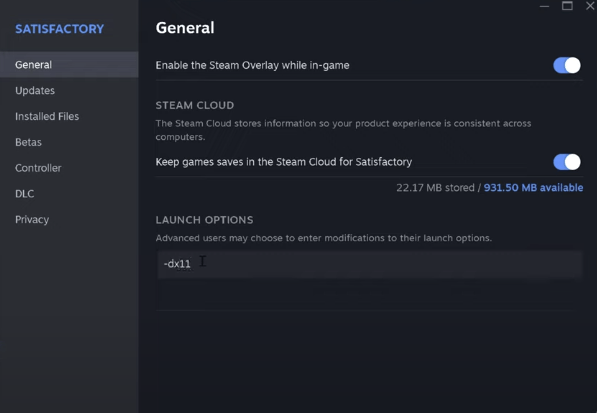
- Εάν το πρόβλημα συντριβής με το Ικανοποιητικό παραμένει, προσπαθήστε να αλλάξετε την εντολή σε -d3d11 και δες αν βοηθάει.
Εάν το Satisfactory εξακολουθεί να κολλάει στον υπολογιστή σας, προχωρήστε στην επόμενη επιδιόρθωση.
2. Εκτελέστε ικανοποιητικά με την αποκλειστική κάρτα γραφικών
Εάν παίζετε Satisfactory στον φορητό υπολογιστή σας, είναι σημαντικό να επιλέξετε την ειδική κάρτα γραφικών για το παιχνίδι. Επίσης, μπορεί να θέλετε να βεβαιωθείτε ότι οι ρυθμίσεις γραφικών των Windows έχουν ρυθμιστεί σωστά ανάλογα. Για να το κάνετε:
- Στο πληκτρολόγιό σας, πατήστε το Windows κλειδί και το εγώ κλειδί ταυτόχρονα για να ανοίξει Ρυθμίσεις.
- Επιλέγω Παιχνίδι , και βεβαιωθείτε ότι η εναλλαγή για Λειτουργία παιχνιδιού έχει οριστεί σε Επί . Στη συνέχεια κάντε κλικ στο Γραφικά αυτί.
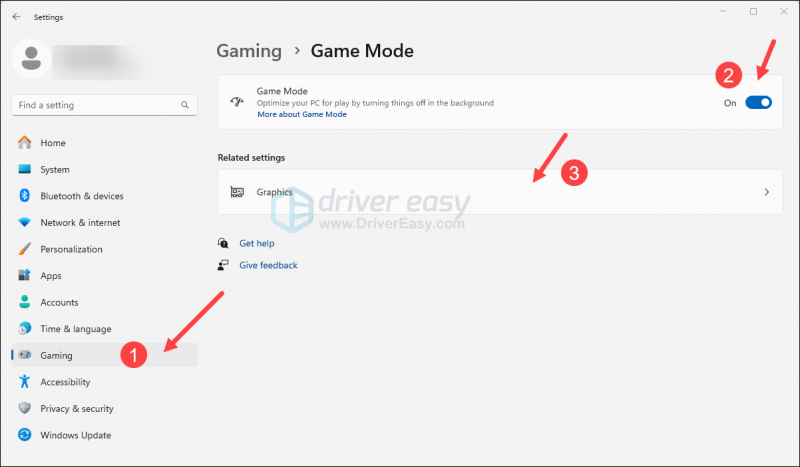
- Επιλέγω Ικανοποιητικός ή Ατμός από τη λίστα εφαρμογών και επιλέξτε Υψηλή απόδοση .
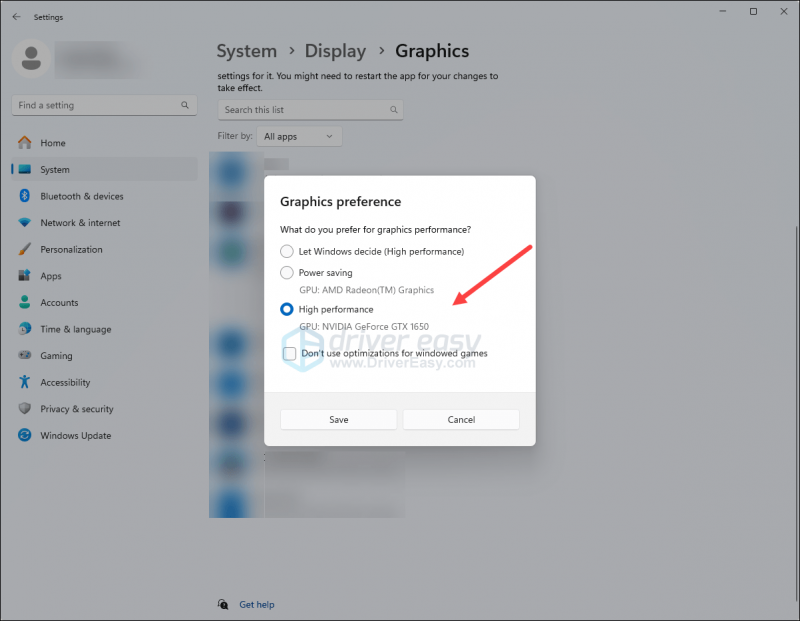
- Στη συνέχεια κάντε κλικ Αλλάξτε τις προεπιλεγμένες ρυθμίσεις γραφικών .
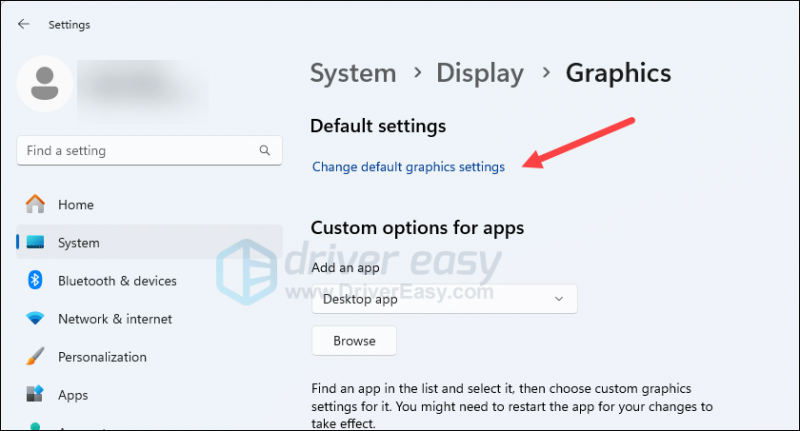
- Βεβαιωθείτε ότι οι εναλλαγές για Προγραμματισμός GPU με επιτάχυνση υλικού και Βελτιστοποιήσεις για παιχνίδια με παράθυρο είναι και τα δύο ρυθμισμένα σε Επί .
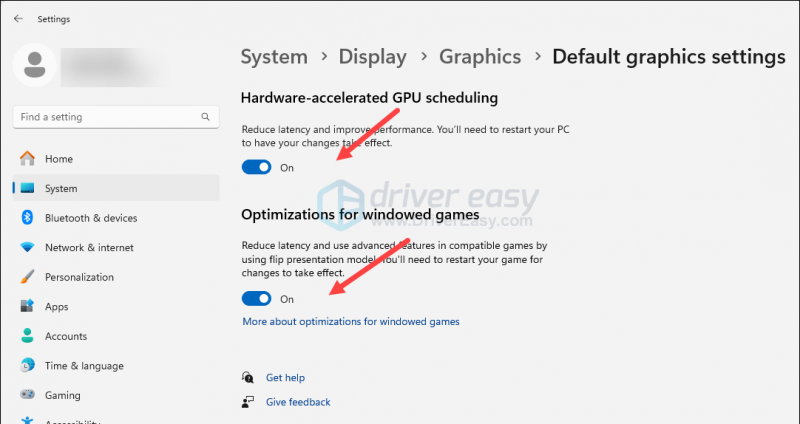
Επανεκκινήστε το Satisfactory για να δείτε αν συνεχίζει να συντρίβεται. Εάν το πρόβλημα παραμένει, προχωρήστε στην επόμενη επιδιόρθωση, παρακάτω.
banneradss-1
3. Ενημερώστε τα προγράμματα οδήγησης GPU
Ένα παλιό ή εσφαλμένο πρόγραμμα οδήγησης κάρτας οθόνης θα μπορούσε επίσης να είναι ο ένοχος για το πρόβλημα ικανοποιητικής συντριβής στον υπολογιστή σας, οπότε αν οι παραπάνω δύο μέθοδοι δεν βοηθήσουν να σταματήσετε τα σφάλματα στο Ικανοποιητικό, είναι πιθανό να έχετε ένα κατεστραμμένο ή ξεπερασμένο πρόγραμμα οδήγησης γραφικών. Επομένως, θα πρέπει να ενημερώσετε τα προγράμματα οδήγησης για να δείτε αν βοηθάει.
Εάν δεν έχετε τον χρόνο, την υπομονή ή τις δεξιότητες να ενημερώσετε το πρόγραμμα οδήγησης με μη αυτόματο τρόπο, μπορείτε να το κάνετε αυτόματα με Driver Easy . Το Driver Easy θα αναγνωρίσει αυτόματα το σύστημά σας και θα βρει τα σωστά προγράμματα οδήγησης για αυτό. Δεν χρειάζεται να γνωρίζετε ακριβώς ποιο σύστημα εκτελεί ο υπολογιστής σας, δεν χρειάζεται να σας ενοχλεί το λάθος πρόγραμμα οδήγησης που θα κατεβάζατε και δεν χρειάζεται να ανησυχείτε μήπως κάνετε κάποιο λάθος κατά την εγκατάσταση. Το Driver Easy τα χειρίζεται όλα.
Μπορείτε να ενημερώσετε αυτόματα τα προγράμματα οδήγησης είτε με το 7 ημέρες δωρεάν δοκιμή ή το Pro έκδοση του Driver Easy. Χρειάζονται μόνο 2 κλικ και λαμβάνετε πλήρη υποστήριξη και εγγύηση επιστροφής χρημάτων 30 ημερών με την έκδοση Pro:
- Λήψη και εγκαταστήστε το Driver Easy.
- Εκτελέστε το Driver Easy και κάντε κλικ στο Σάρωση τώρα κουμπί. Το Driver Easy θα σαρώσει τον υπολογιστή σας και θα εντοπίσει τυχόν προβλήματα προγραμμάτων οδήγησης.
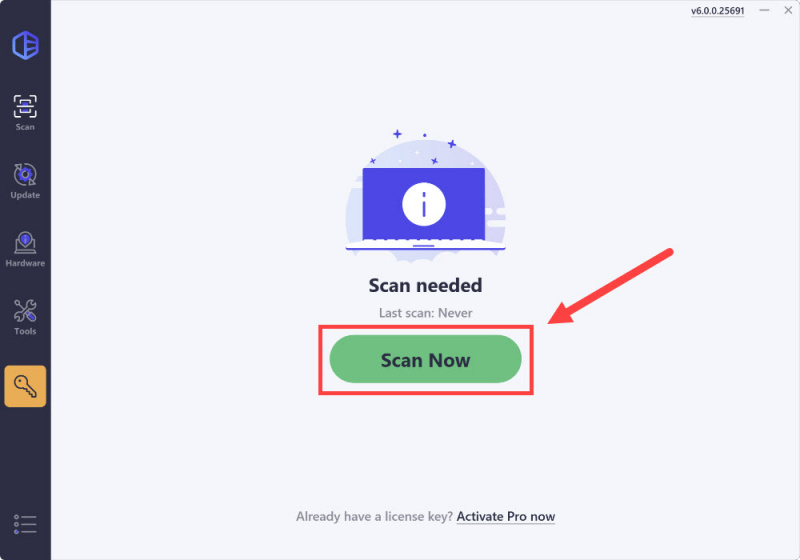
- Κάντε κλικ στο Ενεργοποίηση & Ενημέρωση κουμπί δίπλα στη συσκευή με σημαία για αυτόματη λήψη και εγκατάσταση της σωστής έκδοσης αυτού του προγράμματος οδήγησης.
Ή κάντε κλικ Ενημέρωση όλων για αυτόματη λήψη και εγκατάσταση της σωστής έκδοσης όλων των προγραμμάτων οδήγησης που λείπουν ή δεν είναι ενημερωμένα στο σύστημά σας (Θα χρειαστείτε Pro έκδοση για αυτό – όταν επιλέγετε Ενημέρωση όλων, θα λάβετε ένα μήνυμα για αναβάθμιση. Εάν δεν είστε έτοιμοι να αγοράσετε ακόμη την έκδοση Pro, το Driver Easy παρέχει μια δοκιμή 7 ημερών χωρίς κόστος, παρέχοντας πρόσβαση σε όλες τις λειτουργίες Pro, όπως γρήγορες λήψεις και εύκολη εγκατάσταση. Δεν θα υπάρξουν χρεώσεις έως ότου λήξει η δοκιμαστική περίοδος των 7 ημερών.)
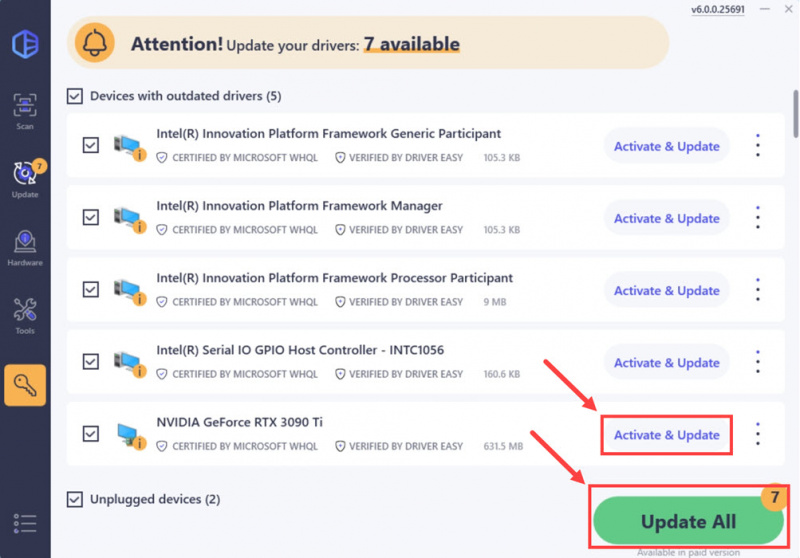
- Μετά την ενημέρωση, επανεκκινήστε τον υπολογιστή σας για να τεθεί σε ισχύ.
Εάν η ενημέρωση στο σωστό και το πιο πρόσφατο πρόγραμμα οδήγησης της κάρτας γραφικών δεν σας βοηθήσει να σταματήσετε τα σφάλματα στο Satisfactory στον υπολογιστή σας, προχωρήστε στην επόμενη επιδιόρθωση παρακάτω.
4. Επαληθεύστε την ακεραιότητα του αρχείου του παιχνιδιού
Τα κατεστραμμένα ή τα αρχεία παιχνιδιού που λείπουν θα μπορούσαν επίσης να προκαλέσουν σφάλματα στο Satisfactory στον υπολογιστή σας. Αντί να εγκαταστήσετε το παιχνίδι παντού από την κορυφή, μπορείτε να χρησιμοποιήσετε τη δυνατότητα επαλήθευσης αρχείων παιχνιδιού στο Steam και στο Epic Games Launcher με αυτόν τον τρόπο:
Epic Games Launcher
Για να επαληθεύσετε τα αρχεία του παιχνιδιού στο Epic Games Launcher:
- Στο Epic Game Launcher, βρείτε το Satisfactory στο δικό σας Βιβλιοθήκη . Κλικ τις τρεις τελείες στη δεξιά πλευρά της γραμμής του παιχνιδιού και επιλέξτε Διαχειρίζομαι .
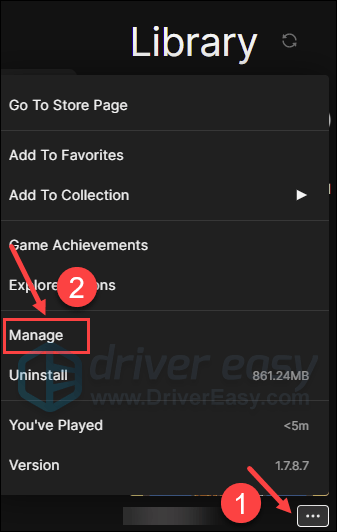
- Κλικ Επαληθεύω για να ξεκινήσετε την επαλήθευση των αρχείων του παιχνιδιού.
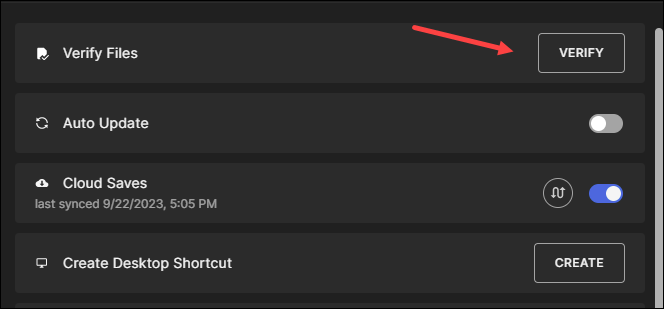
- Περιμένετε να ολοκληρωθεί η επικύρωση. (Μπορεί να χρειαστεί λίγος χρόνος για την επαλήθευση όλων των αρχείων σας.)
- Όταν ολοκληρωθεί η επικύρωση, εκτελέστε ξανά το Satisfactory για να δείτε αν εξακολουθεί να κολλάει.
Ατμός
- Εκκινήστε το Steam.
- Στο ΒΙΒΛΙΟΘΗΚΗ , κάντε δεξί κλικ στο Ικανοποιητικό και επιλέξτε Σκηνικά θέατρου από το αναπτυσσόμενο μενού.

- Επιλέξτε το Εγκατεστημένα Αρχεία καρτέλα και κάντε κλικ στο Επαληθευμένη ακεραιότητα των αρχείων του παιχνιδιού κουμπί.
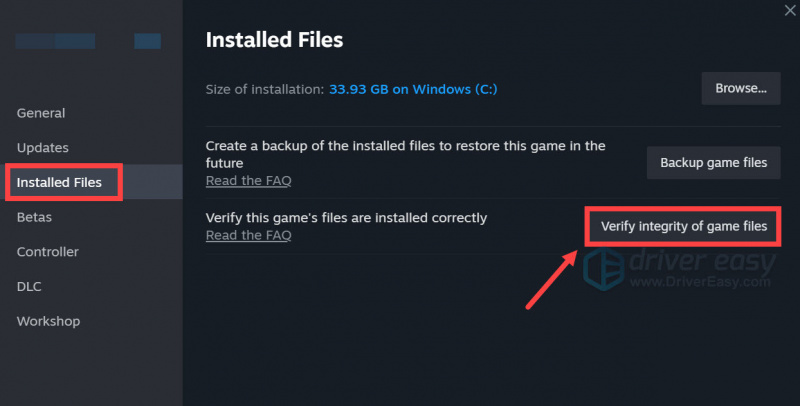
- Το Steam θα επαληθεύσει τα αρχεία του παιχνιδιού - αυτή η διαδικασία μπορεί να διαρκέσει αρκετά λεπτά.
Όταν τα αρχεία του παιχνιδιού επαληθευτούν και θα πρέπει επίσης να ενημερωθούν στην πιο πρόσφατη έκδοση, αλλά το Satisfactory εξακολουθεί να κολλάει στον υπολογιστή σας, προχωρήστε στην επόμενη μέθοδο παρακάτω.
5. Τροποποιήστε τις ρυθμίσεις γραφικών εντός του παιχνιδιού
Σύμφωνα με τους προγραμματιστές παιχνιδιών, οι GPU της AMD Radeon 5000 Series είναι πιο πιθανό να έχουν οπτικά προβλήματα ή σφάλματα με το Satisfactory και μπορείτε να τροποποιήσετε τις ρυθμίσεις γραφικών εντός του παιχνιδιού για να αποφύγετε τέτοια προβλήματα. Αυτές οι ρυθμίσεις ενδέχεται να λειτουργούν και με άλλες κάρτες grpahics. Δοκιμάστε τα για να δείτε αν κάνουν θαύματα για εσάς:
- Στη συνέχεια, μεταβείτε στη διεπαφή ρυθμίσεων του παιχνιδιού Επιλογές > Βίντεο , αν μπορείτε απενεργοποιήστε τη μέθοδο Upscaling όλοι μαζί κάντε το. Εάν όχι, επιλέξτε άλλες επιλογές εκτός από AMD FSR ως Μέθοδος Αναβάθμισης.
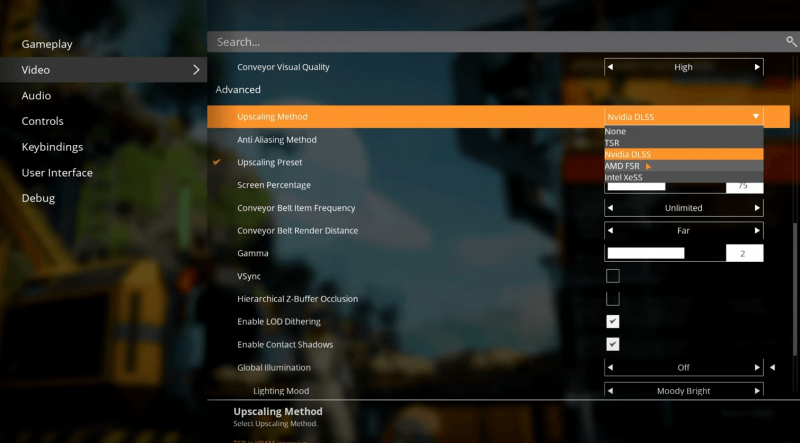
- Κάντε κύλιση προς τα κάτω και απενεργοποιήστε VSync ,
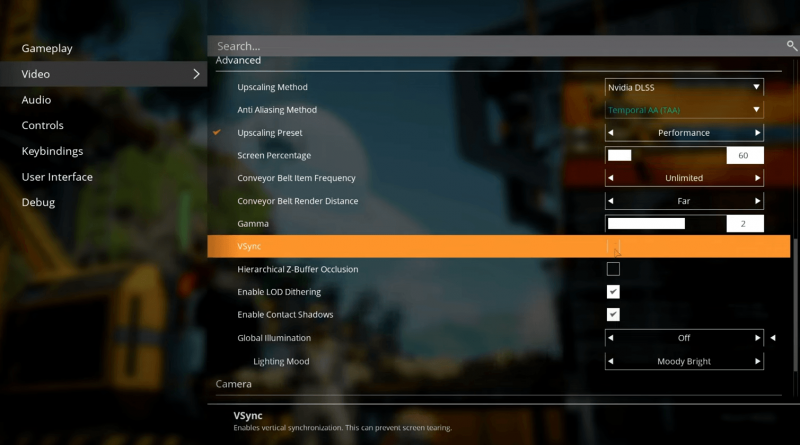
- Κάντε κλικ στο Apply για να αποθηκεύσετε τις αλλαγές.
Επανεκκινήστε το Satisfactory και δείτε αν εξακολουθεί να κολλάει στον υπολογιστή σας. Εάν ναι, προχωρήστε στην επόμενη διόρθωση.
6. Επιδιόρθωση αρχείων συστήματος
Εάν αντιμετωπίζετε επίμονα προβλήματα με το Ικανοποιητικό σφάλμα στον υπολογιστή σας και καμία από τις προηγούμενες λύσεις δεν έχει αποδειχθεί αποτελεσματική, είναι πιθανό να φταίνε τα κατεστραμμένα αρχεία συστήματος σας. Για να το διορθώσετε αυτό, η επιδιόρθωση των αρχείων συστήματος είναι ζωτικής σημασίας. Το εργαλείο System File Checker (SFC) μπορεί να σας βοηθήσει σε αυτή τη διαδικασία. Εκτελώντας την εντολή «sfc /scannow», μπορείτε να ξεκινήσετε μια σάρωση που εντοπίζει προβλήματα και επιδιορθώνει αρχεία συστήματος που λείπουν ή είναι κατεστραμμένα. Ωστόσο, είναι σημαντικό να σημειωθεί ότι το εργαλείο SFC εστιάζει κυρίως στη σάρωση μεγάλων αρχείων και μπορεί να παραβλέπει δευτερεύοντα ζητήματα .
Σε περιπτώσεις όπου το εργαλείο SFC αποτυγχάνει, συνιστάται ένα πιο ισχυρό και εξειδικευμένο εργαλείο επισκευής των Windows. Fortect είναι ένα αυτοματοποιημένο εργαλείο επιδιόρθωσης των Windows που υπερέχει στον εντοπισμό προβληματικών αρχείων και στην αντικατάσταση αυτών που δυσλειτουργούν. Με τη συνολική σάρωση του υπολογιστή σας, το Fortect μπορεί να προσφέρει μια πιο ολοκληρωμένη και αποτελεσματική λύση για την επισκευή του συστήματος των Windows.
- Λήψη και εγκαταστήστε το Fortect.
- Ανοίξτε το Fortect. Θα εκτελέσει μια δωρεάν σάρωση του υπολογιστή σας και θα σας δώσει μια λεπτομερή αναφορά της κατάστασης του υπολογιστή σας .
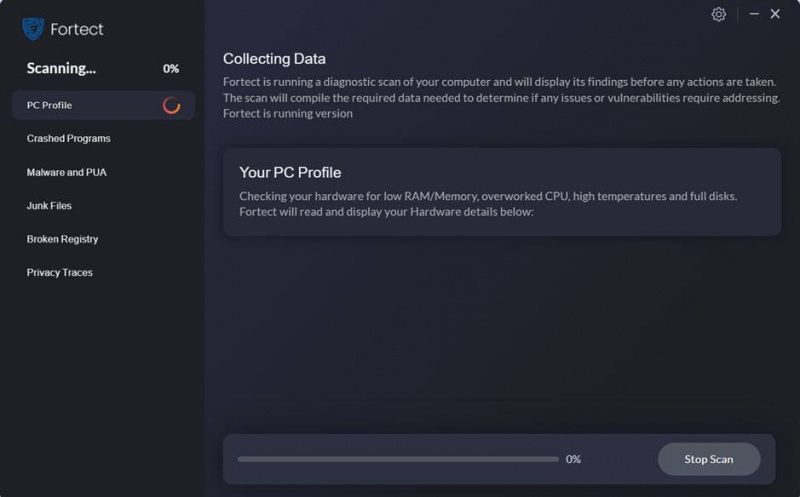
- Μόλις τελειώσετε, θα δείτε μια αναφορά που δείχνει όλα τα ζητήματα. Για να διορθώσετε αυτόματα όλα τα προβλήματα, κάντε κλικ Ξεκινήστε την επισκευή (Θα χρειαστεί να αγοράσετε την πλήρη έκδοση. Έρχεται με α Εγγύηση επιστροφής χρημάτων 60 ημερών ώστε να μπορείτε να επιστρέψετε τα χρήματα ανά πάσα στιγμή, εάν το Fortect δεν επιλύσει το πρόβλημά σας).
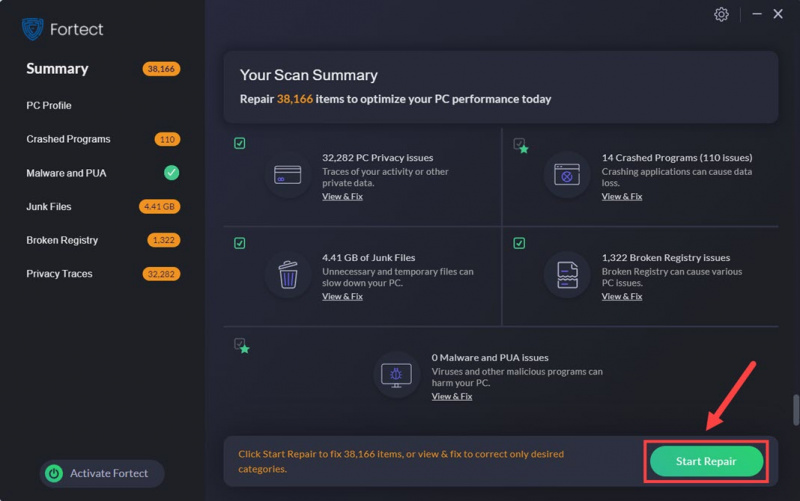
Αυτό είναι για το πώς να διορθώσετε το πρόβλημα Satisfactory συνεχίζει να συντρίβεται στον υπολογιστή. Μη διστάσετε να μοιραστείτε μαζί μας εάν έχετε άλλες λειτουργικές λύσεις που σας βοηθούν να διορθώσετε τα σφάλματα στο Satisfactory.
![[Διορθώθηκε] Το Star Citizen Crashing στα Windows](https://letmeknow.ch/img/knowledge/15/star-citizen-crashing-windows.jpg)





